Yönlendiriciniz iyi çalışmadığında, değiştirin veya neden iyi çalışmadığını görmeniz gerekir. Birçok kullanıcı, netgear yönlendiricilerinin tam hız elde etmediğini bildirir. Yeni bir yönlendirici için ödeme yaptığınızda gerçekleşmemesi gereken bir şey.

Neyse ki, onu çalıştırmak için yapabileceğimiz bazı şeyler var. Ama önce, netgear yönlendiricimizin neden tam hız elde etmediğini anlamamız gerekiyor. Sebepleri gözden geçirdikten sonra, sorunun düzeltmelerini iyi tartışın. Son olarak, yönlendirici hızının nasıl iyileştirileceği hakkında konuşun.
Netgear yönlendiricim neden tam hız elde etmiyor?
Netgear yönlendirici hız sorunu çözmek için kullandığımız yöntemleri neden tam olarak anlamak için, bunun nedenlerini tartışmamız gerekir. En yaygın durumlar, uyumlu bir yönlendirici olmaması, ağın aşırı yüklenmesi veya cihazların modası geçmiş olmasıdır.
Yanlış yönlendirici
ISS'nizin (İnternet Servis Sağlayıcısı) size vaat ettiği hız ve bant genişliği ile uyumlu değilse yönlendirici yanlıştır. Bu, yönlendiriciniz yalnızca 150Mbps'ye kadar destekliyorsa ve 200Mbps'lik bir pakete abone olursanız, yönlendiricinin hala sadece 150Mbps hıza izin vereceği anlamına gelir.
Burada yapabileceğin pek bir şey yok. ISS'nizden uyumlu bir yönlendirici sağlamasını isteyebilir veya sağlanan hızı destekleyen bir tane satın alabilirsiniz. Hızı umursamıyorsanız, daha yavaş bir pakete geçebilirsiniz.
Hız yanlış anlama
Tam hız elde etmememizin bir başka nedeni sadece basit bir pazarlama hilesidir. Birçok yönlendirici üreticisi ve hatta ISS'ler bazen daha fazla müşteri elde etmek için reklamlarında teorik maksimum hız kullanır. Her ne kadar, bu çok nadirdir.
Seçenekleri tartmak ve en iyi seçimi yapmak hala müşteriye kalmış. Yine de, ISS'niz yönlendirici, ağ geçidi veya modem sağladıysa, size vaat edilen hızı almalısınız.
Çok fazla trafik
Sahip olduğumuz her akıllı cihazı kablosuz ağa bağlamak bir alışkanlıktır. Kötü bir alışkanlık değil, sadece mantıklı bir şey. Ancak, arkadaşlarımıza ve konuklarımıza Wi-Fi şifrimizi kolayca veriyoruz ve tam işlevsellik bekliyoruz.
Kablosuz ağa ne kadar çok cihaz bağlanırsa, o kadar fazla trafik ve o kadar yavaş olur. Ancak, kablosuz kanallarda da bir şey var çünkü çoğu kablosuz yönlendirici aynı kanallardan bir bağlantı sağlar.
Modası geçmiş cihaz
Sorun yönlendiricide bile olmayabilir, cihazda olabilir. Hızlı bir kablosuz bağlantıya sahip olmayan bir cihazı bağlamaya çalışıyorsanız, yönlendiricinizin tam hız elde etmediğini düşünmenizin nedeni bu olabilir.
Netgear yönlendiricinin tam hız alamaması nasıl düzeltilir?
Bir ağ bağlantısını giderirken genellikle attığınız bazı mantıklı adımlar vardır. Ancak, yönlendiriciler ayarlarını ve cihazımızdaki ayarları kurmamızı gerektiren birkaç düzeltme vardır.
Güç döngüsü
Denememiz gereken ilk şey tam ağ güç döngüsüdür. Bunu doğru şekilde yapmak için, ağdaki tüm cihazları bir süre kapatmanız gerekir. Uzun değil, sadece birkaç dakika, tercihen 5 sadece tüm ayarlar yenilenir.
Bundan sonra, cihazları tek tek açmamız gerekiyor. Modem ile başlayın ve tüm işlevleri belirlemesini bekleyin. Ardından, yönlendiriciyi açın ve moduma bağlanmasını bekleyin. Son olarak, cihazınızı açın. Bu çoğu sorunun dikkate alınması gerekir.
Fabrika ayarları
Yönlendiricinin arkasında bir fabrika sıfırlama düğmesi var. Düğmeye basmak için iğne benzeri bir nesne almamız gerekiyor. Düğmeye bastıktan sonra, yönlendiricinin fabrika ayarlarına geri dönmesi birkaç dakika sürecektir.
Bu bittikten sonra, SSID ve yönlendirici veya kutuda sağlanan şifreyi kullanarak kablosuz ağınıza giriş yapmanız gerekir. Endişelenme, her zaman tercih ettiğiniz girişle değiştirebilirsiniz.
Ethernet değiştirme
Netgear yönlendiricinizin tam hız elde etmemesinin bir nedeni, ona bağlanmak için arızalı bir ethernet kablosu kullanmanız olabilir. Bu, sonunda kabloyu daha yeni bir kabloyla değiştirmeniz gerektiği anlamına gelir.
QOS'u devre dışı bırakma
QoS ( Hizmet Kalitesi ) özelliğini devre dışı bırakmak için Netgear yönlendirici ayarlarına giriş yapmanız gerekir. Ayarlar sayfasına giriş yaptıktan sonra, Gelişmiş'i tıklamamız gerekir. Sol bölmede kurulum sekmesini fark edeceksiniz.
Orada, QoS kurulumunu seçmeniz gerekiyor. QoS kurulumunu tıkladıktan sonra, kutudaki internet erişim QoS'u işaretlemeniz gerekir. Son olarak, Uygula'ya tıklayın, QoS özelliği devre dışı bırakılır.
Tercih edilen bant
Netgear yönlendiricimizin aslında daha yavaş hale getiren tercih ettiğimiz bant kurulumumuz olduğunda tam hız elde etmediğini düşünmemiz olasılığı var. Cihazımızın tercih ettiği frekans bandı, bağladığı banttır.
Önerilen Kaynaklar:
- Netgear yönlendirici internet ışığı yanıp sönen beyaz nasıl düzeltilir?
- Netgear yönlendirici kırmızı ışık, internet sorunu nasıl düzeltilir?
- Netgear yönlendirici güç ışığı yanıp sönme nasıl düzeltilir?
Çoğu yönlendirici için iki tane vardır, 2.4GHz (Gigahertz) ve 5GHz band. 2.4GHz bant 5GHz bandından daha yavaş. Bu nedenle, tercih edilen bandı cihazımızdaki 5GHz bandına değiştirmemiz ve daha hızlı olup olmadığını görmemiz gerekiyor.
Bunu yapmak için Windows Başlat düğmesi ve aygıt yöneticisinin yanındaki arama kutusuna gitmemiz gerekir. İlk sonucu açın ve Ağ Adaptörleri bölümünü bulun. Genişletin ve kablosuz sürücüye sağ tıklayın.
Özellikler> Gelişmiş'e tıklayın. Oraya girdikten sonra, tercih edilen bandı seçebilirsiniz ve açılır menüde 5GHz'i seçin. Bu şekilde, cihazınız mevcutsa 5GHz bandına bağlanacaktır.
Yönlendirici hızı nasıl iyileştirilir?
Yönlendiricinizin tam hızını deneyimlemenin en iyi yolu, ona bağlanmak için bir Ethernet kablosu kullanmaktır . Bununla birlikte, diğer şeyler daha iyi bir sinyal ve daha iyi bir hız elde etmeye yardımcı olabilir. Bu, netgear yönlendiricinizin tam hız almaması için de geçerlidir.
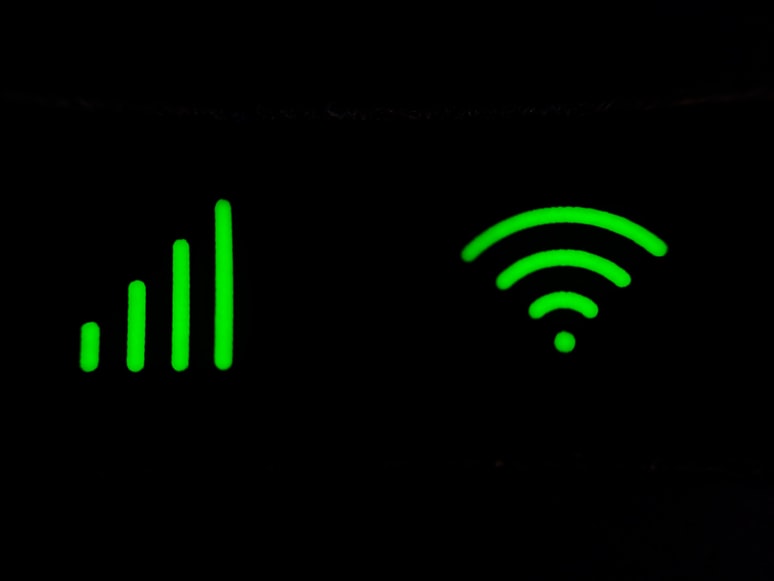
Yönlendirici Konumu
Yönlendiricinin konumu, bir yönlendirici kurarken ilk hata aboneleri ve ISS teknisyenlerinin yaptıkları ilk hata. Konum merkezi olmalı ve daha büyük bir evde yaşamanız durumunda yönlendirici biraz yükseltilmelidir. Ayrıca, akvaryumların, mikrodalgaların ve köşelerin yanına yerleştirmekten kaçınmaya çalışın.
Kanalları değiştir
Bu genellikle sadece 2.4GHz bant için geçerlidir, çünkü örtüşen kanallara sahiptir. Netgear yönlendirici için yönlendiriciler ayarlarına giriş yapın ve temel sekmeye gidin. Kablosuz bölümü bulun ve bölge bölümünü göreceksiniz.
2.4GHz bölümünü bulun ve kanal seçeneklerinden tercih ettiğiniz kanalları seçin. Çakışmayan kanallar 1, 6 ve 11'dir. Bunlardan birini kullanmak daha iyi bir kablosuz bağlantı sağlayacaktır.
Yönlendirici antenleri
Daha fazla anten veya sadece daha iyi bir anten evde daha iyi kapsama alanı sağlayabilir. Yani, bunun netgear yönlendiricinize tam hız elde etmemenizin nedeni olabileceğini düşünüyorsanız, alabilirsiniz.
Daha iyi ISS paketi
Son olarak, ISS'nizden her zaman daha iyi bir paket alabilirsiniz. Daha iyi bir hıza sahip bir tane almak sorunu çözebilir. Her ne kadar sorun yönlendiricideyse, bu çok iyi olmaz. Yani, bu son seçeneğiniz olmalı.
Çözüm
Artık netgear yönlendiricinizin neden tam hız elde etmediğini biliyorsunuz ve nasıl düzeltileceğini biliyorsunuz. Ayrıca, her zaman yönlendiricinizin bulunduğu pozisyonu düşünmelisiniz. Eğer kötü bir konumda ise, paranızı daha iyi bir şekilde boşa harcamayın. Son olarak, Netgear ile temasa geçmek uygun bir çözüm olabilir ve her şey başarısız olursa bunu yapmalısınız.
